Registrieren von FlowForce Server
In diesem Abschnitt werden folgende Schritte beschrieben:
•Methoden, um FlowForce Server zu registrieren
•Aufrufen der FlowForce Server Setup-Seite (Windows)
•Aufrufen der FlowForce Server Setup-Seite (Linux)
•Registrieren von FlowForce Server über die Setup-Seite
•Registrieren von FlowForce Server über das FlowForce CLI (Windows)
•Registrieren von FlowForce Server über das FlowForce CLI (Linux)
Methoden, um FlowForce Server zu registrieren
FlowForce Server kann auf folgende Arten auf dem LicenseServer registriert werden.
•über die FlowForce Server Setup-Seite
•über das FlowForce CLI (Windows)
•über das FlowForce CLI (Linux)
Aufrufen der FlowForce Server Setup-Seite (Windows)
Die FlowForce Server Setup-Seite kann auf zwei Arten aufgerufen werden:
•Über das Menü Start:
Start | Altova FlowForce Server 2025 | FlowForce Server Setup-Seite
•Über Altova ServiceController: Klicken Sie in der Task-Leiste auf das ServiceController-Symbol und wählen Sie im angezeigten Menü den Eintrag Altova FlowForce Web | Setup.
Daraufhin wird die FlowForce Server Setup-Seite (siehe Abbildung unten) aufgerufen.
Aufrufen der FlowForce Server Setup-Seite (Linux)
Nachdem Sie FlowForce Server unter Linux installiert haben (eine Beschreibung dazu finden Sie in der Benutzerdokumentation zu FlowForce Server), starten Sie FlowForce Web Server mit dem folgenden Befehl als Dienst:
sudo /etc/init.d/flowforcewebserver start
Im Terminal-Fenster wird eine Meldung, die die URL der FlowForce Server Setup-Seite enthält, angezeigt:
FlowForceWeb running on http://127.0.1.1:3459/setup?key=52239315203
Geben Sie die URl in die Adressleiste eines Browsers ein und drücken Sie die Eingabetaste, um die FlowForce Server Setup-Seite aufzurufen (Abbildung unten).
Registrieren von FlowForce Server über die Setup-Seite
Auf der Setup-Seite (Abbildung unten) (Anleitung zum Aufruf siehe oben) wird Im Feld LicenseServer angegeben, bei welchem Altova LicenseServer der FlowForce Server registriert werden soll.
Der gewünschte LicenseServer kann auf zwei verschiedene Arten definiert werden.
•Sie können nach Altova LicenseServern suchen, die derzeit auf dem Netzwerk verfügbar sind, d.h. die gerade ausgeführt werden. Klicken Sie dazu auf die Schaltfläche Search for Altova LicenseServers (in der Abbildung unten gelb markiert).
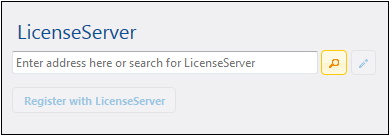
Daraufhin wird eine Liste aller auf dem Netzwerk verfügbaren Altova LicenseServer zurückgegeben. Ein LicenseServer ist ausgewählt (Abbildung unten) und die anderen stehen in der Dropdown-Liste der Auswahlliste zur Verfügung. Wählen Sie den LicenseServer aus, auf dem Ihre FlowForce Lizenz gespeichert ist.
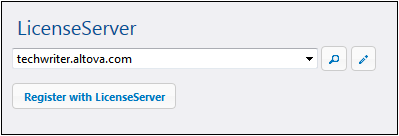
•Alternativ dazu können Sie die Adresse des LicenseServers in das Feld LicenseServer eingeben. Wenn die aktuell ausgeführten LicenseServer auch in Form einer Dropdown-Liste zur Verfügung stehen, klicken Sie auf die Schaltfläche Manually Enter Address, um eine Adresse in das Feld "LicenseServer" eingeben zu können.
Nachdem Sie den LicenseServer definiert haben, klicken Sie auf Register with LicenseServer. Die Altova Server-Applikation wird auf dem angegebenen LicenseServer registriert und die Konfigurationsseite dieses LicenseServers wird in einem Browser geöffnet, wobei das Register "Client Management" (Abbildung unten) aktiv ist.
| Anmerkung: | Sie müssen unter Umständen die Anzeige von Popup-Fenstern gestatten, damit die LicenseServer Konfigurationsseite angezeigt wird. |
In der Abbildung oben wurden drei Altova Produkte beim Altova LicenseServer unter DOC.altova.com registriert. Wie man eine Lizenz zuweist, ist im nächsten Abschnitt Zuweisen von Lizenzen zu registrierten Produkten beschrieben.
Registrieren von FlowForce Server über das FlowForce CLI (Windows)
Auf Windows-Rechnern, kann FlowForce Server auch über die Befehlszeile (CLI) auf einem LicenseServer in Ihrem Netzwerk registriert werden. Verwenden Sie dazu den Befehl licenseserver:
FlowForceServer licenseserver Server-Or-IP-Address
Wenn LicenseServer z.B. unter http://localhost:8088 ausgeführt wird, so registrieren Sie FlowForce Server mit dem folgenden Befehl:
FlowForceServer licenseserver localhost
Wenn FlowForce Server zusammen im Paket mit anderen Altova Server-Produkten installiert wurde, werden bei der Registrierung von FlowForce Server automatisch auch die Altova Server-Produkte registriert. Nachdem Sie FlowForce Server erfolgreich registriert haben, können Sie zu LicenseServer wechseln und FlowForce Server eine Lizenz zuweisen. Eine Beschreibung dazu finden Sie im Abschnitt Zuweisen von Lizenzen zu registrierten Produkten.
Registrieren von FlowForce Server über das FlowForce CLI (Linux)
Auf Linux-Rechnern kann FlowForce Server mit dem Befehl licenseserver des FlowForce Server CLI am LicenseServer registriert werden. Beachten Sie, dass FlowForce Server mit root-Rechten gestartet werden muss.
sudo /opt/Altova/FlowForceServer2025/bin/flowforceserver licenseserver localhost
In der Befehlszeile oben ist localhost der Name des Servers, auf dem LicenseServer installiert ist. Sie können stattdessen die IP-Adresse des Servers verwenden. Beachten Sie, dass der Pfad der ausführbaren Datei von FlowForce Server der folgende ist:
/opt/Altova/FlowForceServer2025/bin
Nachdem Sie FlowForce Server erfolgreich registriert haben, können Sie zu LicenseServer wechseln und FlowForce Server eine Lizenz zuweisen. Eine Beschreibung dazu finden Sie im Abschnitt Zuweisen von Lizenzen zu registrierten Produkten.

